Qualità dell'immagine
- Immagini RAW
- Guida alle impostazioni di qualità dell'immagine
- Velocità di scatto massima per lo scatto continuo
È possibile selezionare il numero di pixel e la qualità dell'immagine. Le opzioni di qualità delle immagini JPEG e HEIF sono /
/
/
/
/
/
, mentre quelle delle immagini RAW sono
/
.
-
Selezionare [
: Qualità imm.].
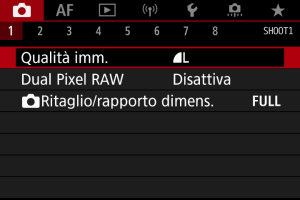
- La schermata visualizzata varia a seconda delle impostazioni di [
Funz. regis.] in [
: Sel. funz. reg.+card/cartella].
- La schermata visualizzata varia a seconda delle impostazioni di [
-
Impostare la qualità delle immagini.
Standard/Commutazione auto card/Registrazione multipla
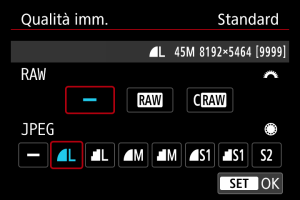
- Per le immagini RAW, ruotare la ghiera
e per le immagini JPEG, ruotare la ghiera
.
- Premere
per impostare il parametro prescelto.
Registrazione separata
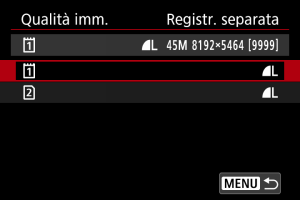
- Quando [
Funz. regis.] in [
: Sel. funz. reg.+card/cartella] è impostato su [Registr. separata], ruotare la ghiera
per selezionare [
] o [
], quindi premere
. Tenere presente che la registrazione separata in
e
non è disponibile per le immagini RAW.
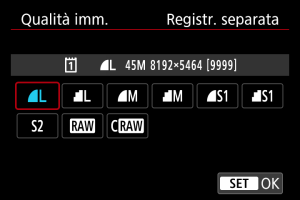
- Selezionare una qualità dell'immagine nella schermata visualizzata, quindi premere
.
- Per le immagini RAW, ruotare la ghiera
Nota
- HEIF può essere specificato quando [Ripresa HDR
] in [
: Impostazioni HDR PQ] è impostato su [Attiva]. È possibile convertire queste immagini in immagini JPEG dopo lo scatto ().
- È impostato
se si impostano sia RAW che JPEG/HEIF su [
].
- Vengono registrate due versioni di ogni scatto con la qualità dell'immagine specificata quando sono state selezionate sia RAW che JPEG/HEIF. Entrambe le immagini hanno lo stesso numero di file, ma ciascuna ha una diversa estensione, con .JPG per JPEG, .HIF per HEIF e .CR3 per RAW.
- La qualità di
è
(Fine).
- Significato delle icone della qualità delle immagini:
RAW,
RAW compatto, JPEG, HEIF,
Grande,
Media,
Piccola.
Immagini RAW
Le immagini RAW rappresentano dati non elaborati prodotti dal sensore immagine, che vengono registrati sulla scheda digitalmente come o
a seconda della selezione effettuata.
produce immagini RAW con file di dimensioni inferiori a
.
Le immagini RAW possono essere elaborate utilizzando [: Elaboraz. RAW (RAW/DPRAW)] () e salvate come immagini JPEG o HEIF. Poiché l'immagine RAW in sé non viene modificata in alcun modo, è possibile elaborarla per creare un numero illimitato di immagini JPEG o HEIF con diverse condizioni di elaborazione.
È possibile elaborare le immagini RAW utilizzando Digital Photo Professional (software EOS). È possibile adottare diverse regolazioni per le immagini a seconda della modalità in cui verranno utilizzate ed è possibile creare immagini JPEG, HEIF o di altro tipo che riflettano gli effetti di tali regolazioni.
Nota
- Per visualizzare le immagini RAW su un computer, si consiglia di utilizzare Digital Photo Professional (software EOS, successivamente indicato come DPP).
- Le versioni precedenti di DPP (4.x) non supportano la visualizzazione, l'elaborazione, la modifica o altre operazioni con immagini RAW acquisite da questa fotocamera. Se sul computer è installata una versione precedente di DPP (4.x), scaricare e installare la versione più recente dal sito Web Canon (), in modo da sovrascrivere la versione precedente. Allo stesso modo, la versione DPP (3.x) non supporta la visualizzazione, l'elaborazione, la modifica o altre operazioni con immagini RAW acquisite da questa fotocamera.
- Non tutti i software disponibili in commercio sono in grado di visualizzare le immagini RAW acquisite con questa fotocamera. Per informazioni sulla compatibilità contattare il produttore del software.
Guida alle impostazioni di qualità dell'immagine
Vedere Dimensioni file foto/Numero di scatti possibili/Velocità di scatto massima per lo scatto continuo per i dettagli sulle dimensioni del file, il numero di scatti disponibili, la velocità di scatto massima e altri valori stimati.
Velocità di scatto massima per lo scatto continuo


La velocità di scatto massima approssimativa viene visualizzata in alto a sinistra della schermata di scatto e in basso a destra del mirino.
Nota
- Se la velocità di scatto massima indicata è "99", è possibile eseguire 99 o più scatti consecutivi. Con un valore di 98 o inferiore diminuisce il numero degli scatti disponibili, e quando sullo schermo viene visualizzato [BUSY] significa che la memoria interna è piena e non sarà temporaneamente possibile scattare. Se lo scatto continuo viene interrotto, la velocità di scatto massima aumenta. Dopo che tutte le immagini acquisite sono state scritte su una scheda, è possibile scattare nuovamente alla velocità di scatto massima elencata in Dimensioni file foto/Numero di scatti possibili/Velocità di scatto massima per lo scatto continuo.